Ae制作文字动画的图文操作过程。
现在很多朋友都喜欢使用Ae软件,小编今天带来的是Ae制作文字动画的图文操作,下面就和小编来学习Ae制作文字动画的图文操作步骤吧,希望能够帮助到大家。
Ae制作文字动画的图文操作过程

打开软件
在弹出的\\\"欢迎\\\"使用Adobe After Effects\\\"对话框中点击\\\"新建合成\\\"图标,如下图所示。

在弹出的【合成设置】对话框中更改合成名称,取消勾选\\\"锁定长宽比为12:7(1.71)\\\",可以随便设置画面的宽度和高度,单击\\\"确定\\\"按钮,如下图所示。

执行菜单栏中的\\\"文件>导入>文件...\\\"命令或按住Ctrl+I键打开【导入文件】对话框,选择名为\\\"画布\\\"的图片,单击\\\"导入\\\"按钮,即将\\\"画布\\\"图片导入到项目面板中,如下图所示。
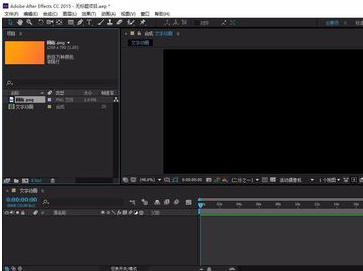
将项目面板中的\\\"画布\\\"图片拖到时间线面板中,如下图所示。

单击工具栏中的\\\"直排文字工具\\\"按钮,点击合成面板,将出现光标,输入文字,在字符面板中设置设置其字体和字号、字符间距,,如下图所示。

将时间调整到0:00:00:00帧的位置,展开文字层,单击【文本】右侧的动画三角形按钮,在弹出的快捷菜单中选择\\\"不透明度\\\"命令,设置不透明度为0%,点击\\\"范围选择器1\\\"的下拉菜单,单击【偏移】左侧的码表按钮,设置关键帧,如下图所示。
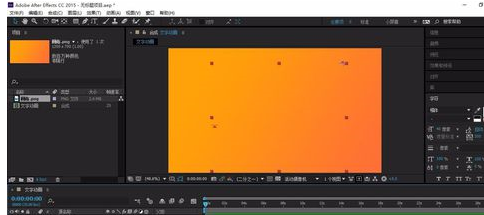
将时间调整到0:00:29:24帧的位置,设置【偏移】的值为100%,系统会自动设置关键帧,如下图所示。
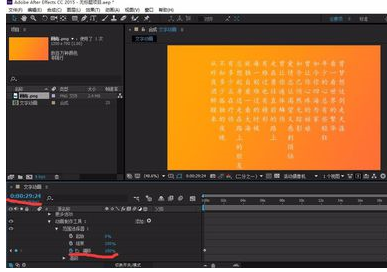
将时间调整到0:00:00:00帧的位置,选择预览面板,单击\\\"播放\\\"按钮,如下图所示。
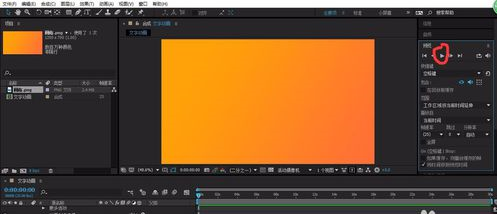
上文就讲解了Ae制作文字动画的图文操作过程,希望有需要的朋友都来学习哦。
